7 طرق بسيطة لجعل هاتف سامسونج الخاص بك يبدو أقل مللاً

ليس بالضرورة أن يبدو هاتف سامسونج جالاكسي الفاخر مطابقًا تمامًا لأي هاتف آخر في السوق. مع بعض التعديلات البسيطة، يمكنك جعله أكثر خصوصية وأناقة وتميزًا.
الآن يمكننا عرض أحجام الصور والملفات على iPhone بكل بساطة، دون الحاجة إلى تطبيقات داعمة أخرى. ستستخدم تطبيق الملفات على جهاز iPhone الخاص بك لمعرفة مقدار مساحة التخزين المتوفرة على ملفاتك وتطبيق الصور لمعرفة مقدار مساحة الصور المتوفرة لديك وتقليل حجم الصور على جهاز iPhone الخاص بك إذا لزم الأمر. سترشدك المقالة أدناه إلى كيفية عرض أحجام الصور والملفات على iPhone.
تعليمات لعرض حجم الملف على iPhone
الخطوة 1:
أولاً، افتح تطبيق الملفات على جهاز iPhone الخاص بك للتحقق من حجم الملف. بعد ذلك نضغط على استعراض ونبحث عن المجلد الذي يحتوي على الملف الذي نريد التحقق من سعته.
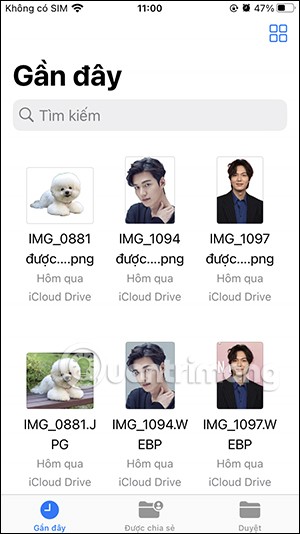
الخطوة 2:
بعد ذلك مباشرة سوف ترى سعة تخزين الملفات في جهاز iPhone الخاص بك أدناه كما هو موضح.
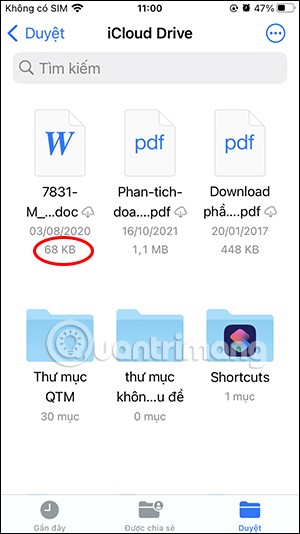
الخطوة 3:
يمكنك أيضًا الضغط باستمرار على الملف ، ثم تحديد " الحصول على المعلومات" لرؤية المزيد من المعلومات حول هذا الملف على جهاز iPhone الخاص بك. ستشاهد بعد ذلك المعلومات المحددة لهذا الملف على جهاز iPhone الخاص بك.
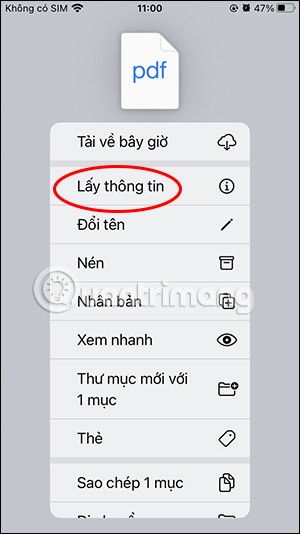
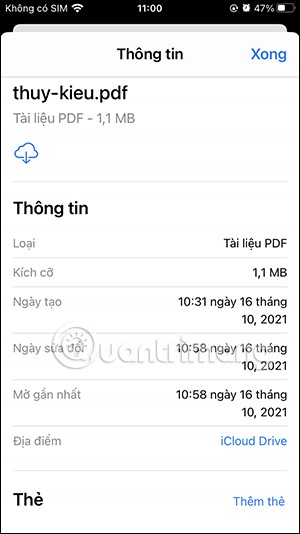
تعليمات لعرض حجم الصورة على iPhone
الخطوة 1:
تقوم بفتح ألبوم الصور على الآيفون، ثم تقوم بالضغط على الصورة التي تريد رؤية حجم الصورة. في واجهة عرض الصورة، انقر على الرمز i الموجود أدناه لعرض معلومات بيانات الصورة.
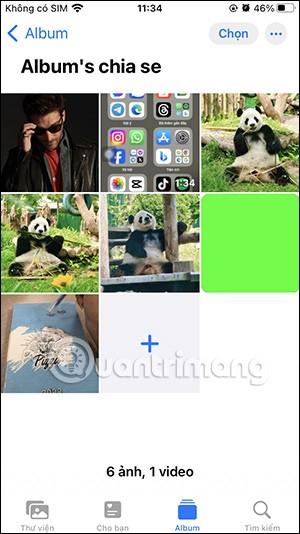
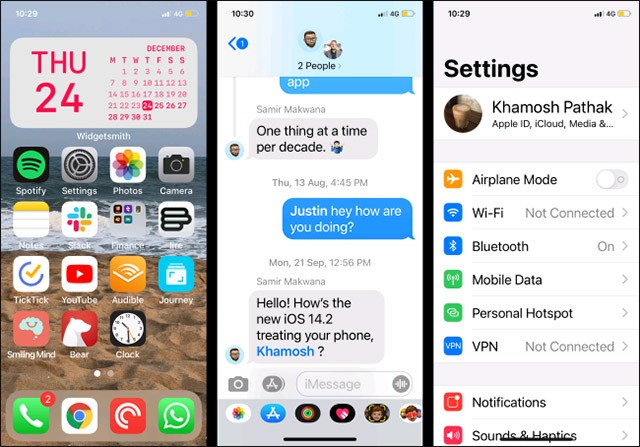
الخطوة 2:
ثم قم بعرض معلومات بيانات الصورة، إلى جانب سعة الصورة على iPhone.
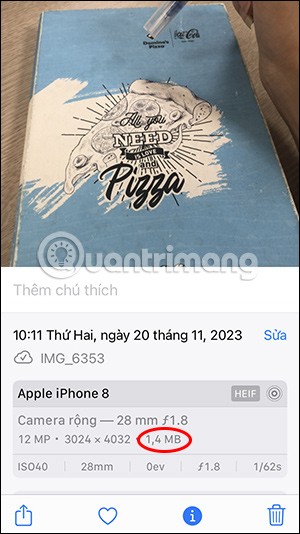
يمكنك الاستمرار في عرض معلومات أخرى للصورة باستخدام العملية أعلاه لمعرفة سعة الصورة. بالنسبة للفيديوهات، نقوم أيضًا بنفس العملية المذكورة أعلاه لمعرفة سعة الفيديو، ومن هناك نعرف أكبر سعة فيديو على iPhone .
ليس بالضرورة أن يبدو هاتف سامسونج جالاكسي الفاخر مطابقًا تمامًا لأي هاتف آخر في السوق. مع بعض التعديلات البسيطة، يمكنك جعله أكثر خصوصية وأناقة وتميزًا.
بعد أن سئموا من نظام التشغيل iOS، تحولوا أخيرًا إلى هواتف Samsung، وليس لديهم أي ندم على هذا القرار.
تتيح لك واجهة ويب حساب Apple في متصفحك عرض معلوماتك الشخصية، وتغيير الإعدادات، وإدارة الاشتراكات، والمزيد. ولكن في بعض الأحيان، قد لا تتمكن من تسجيل الدخول لأسباب متعددة.
سيساعدك تغيير DNS على iPhone أو تغيير DNS على Android في الحفاظ على اتصال مستقر وزيادة سرعة اتصال الشبكة والوصول إلى المواقع المحظورة.
عندما تصبح ميزة "العثور على موقعي" غير دقيقة أو غير موثوقة، قم بتطبيق بعض التعديلات لجعلها أكثر دقة عندما تكون هناك حاجة إليها بشدة.
لم يتوقع الكثير من الناس أبدًا أن تصبح الكاميرا الأضعف في هواتفهم سلاحًا سريًا للتصوير الإبداعي.
الاتصال قريب المدى هو تقنية لاسلكية تسمح للأجهزة بتبادل البيانات عندما تكون قريبة من بعضها البعض، عادة في غضون بضعة سنتيمترات.
قدمت Apple ميزة "الطاقة التكيفية"، التي تعمل جنبًا إلى جنب مع وضع الطاقة المنخفضة. كلاهما يُطيل عمر بطارية iPhone، لكنهما يعملان بطرق مختلفة تمامًا.
مع تطبيقات النقر التلقائي، لن تحتاج إلى القيام بالكثير عند لعب الألعاب أو استخدام التطبيقات أو المهام المتاحة على الجهاز.
اعتمادًا على احتياجاتك، من المرجح أن تحصل على مجموعة من الميزات الحصرية الخاصة بـ Pixel تعمل على جهاز Android الحالي لديك.
لا يتضمن الإصلاح بالضرورة حذف صورك أو تطبيقاتك المفضلة؛ حيث يتضمن One UI بعض الخيارات التي تسهل استعادة المساحة.
يتعامل معظمنا مع منفذ شحن هواتفنا الذكية كما لو أن وظيفته الوحيدة هي الحفاظ على شحن البطارية. لكن هذا المنفذ الصغير أقوى بكثير مما يُفترض به.
إذا كنت قد سئمت من النصائح العامة التي لا تنجح أبدًا، فإليك بعض النصائح التي غيّرت بهدوء طريقة التقاط الصور.
إذا كنت تبحث عن هاتف ذكي جديد، فأول ما ستقع عليه عيناك بطبيعة الحال هو ورقة المواصفات. فهي مليئة بمعلومات عن الأداء، وعمر البطارية، وجودة الشاشة.
عند تثبيت تطبيق على جهاز iPhone من مصدر آخر، ستحتاج إلى تأكيد موثوقية التطبيق يدويًا. بعد ذلك، سيتم تثبيت التطبيق على جهاز iPhone الخاص بك للاستخدام.












